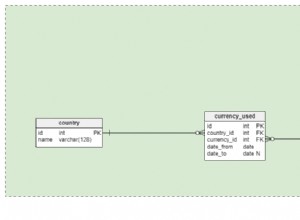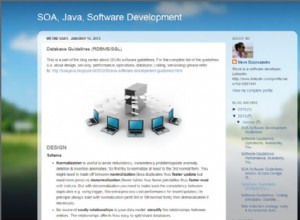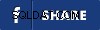Một giải pháp là cài đặt cả Ứng dụng khách Oracle x86 (32-bit) và x64 trên máy của bạn, sau đó ứng dụng của bạn đang chạy trên kiến trúc nào không quan trọng.
Đây là hướng dẫn cài đặt máy khách x86 và x64 Oracle trên một máy:
Giả định: Trang chủ Oracle được gọi là OraClient11g_home1 , Phiên bản Máy khách là 11gR2
-
Tùy chọn gỡ bỏ bất kỳ ứng dụng khách Oracle nào đã cài đặt (xem Cách gỡ cài đặt / xóa hoàn toàn Oracle 11g (ứng dụng khách)? Nếu bạn gặp sự cố)
-
Tải xuống và cài đặt Oracle x86 Client, chẳng hạn như vào
C:\Oracle\11.2\Client_x86 -
Tải xuống và cài đặt Oracle x64 Client vào thư mục khác , ví dụ đối với
C:\Oracle\11.2\Client_x64 -
Mở công cụ dòng lệnh, đi tới thư mục
%WINDIR%\System32(thường làC:\Windows\System32) và tạo một liên kết tượng trưngora112vào thư mụcC:\Oracle\11.2\Client_x64(xem phần lệnh bên dưới) -
Thay đổi thành thư mục
%WINDIR%\SysWOW64(thường làC:\Windows\SysWOW64) và tạo một liên kết tượng trưngora112vào thư mụcC:\Oracle\11.2\Client_x86, (xem bên dưới) -
Sửa đổi
PATHbiến môi trường, thay thế tất cả các mục nhập nhưC:\Oracle\11.2\Client_x86vàC:\Oracle\11.2\Client_x64bởiC:\Windows\System32\ora112, tương ứng với\bincủa họ thư mục con. Lưu ý:C:\Windows\SysWOW64\ora112không được ở trong môi trường PATH. -
Nếu cần, hãy đặt
ORACLE_HOMEcủa bạn biến môi trường thànhC:\Windows\System32\ora112 -
Mở Registry Editor của bạn. Đặt giá trị đăng ký
HKLM\Software\ORACLE\KEY_OraClient11g_home1\ORACLE_HOMEtớiC:\Windows\System32\ora112 -
Đặt giá trị đăng ký
HKLM\Software\Wow6432Node\ORACLE\KEY_OraClient11g_home1\ORACLE_HOMEtớiC:\Windows\System32\ora112(không phảiC:\Windows\SysWOW64\ora112) -
Bạn xong việc rồi! Giờ đây, bạn có thể sử dụng ứng dụng khách x86 và x64 Oracle liền mạch với nhau, tức là ứng dụng x86 sẽ tải các thư viện x86, ứng dụng x64 tải các thư viện x64 mà không cần sửa đổi thêm trên hệ thống của bạn.
-
Có lẽ đó là một lựa chọn khôn ngoan để đặt
TNS_ADMINcủa bạn biến môi trường (tương ứngTNS_ADMINcác mục trong Sổ đăng ký) đến một vị trí chung, ví dụ:TNS_ADMIN=C:\Oracle\Common\network.
Các lệnh để tạo liên kết tượng trưng:
cd C:\Windows\System32
mklink /d ora112 C:\Oracle\11.2\Client_x64
cd C:\Windows\SysWOW64
mklink /d ora112 C:\Oracle\11.2\Client_x86
Ghi chú:
Cả hai liên kết tượng trưng phải có cùng tên, ví dụ:ora112 .
Bất chấp tên của thư mục C:\Windows\System32 chứa các thư viện x64, trong khi C:\Windows\SysWOW64 chứa các thư viện x86 (32-bit). Đừng nhầm lẫn.